Video Convertidor
- 1. Convertir Videos a Cualquier Formato+
- 2. Video a Audio Conversores+
- 3. Consejos de Convertir Videos +
-
- 3.1 Cómo Cambiar la Resolución de Video
- 3.2 Mejores Configuraciones de Handbrake
- 3.3 Son Convertidores de Vídeo Seguros
- 3.4 Convertidores de YouTube en Línea
- 3.5 Cambiar velocidad de fotogramas de vídeo
- 3.6 Convertir Vídeos por Lotes
- 3.7 Convertidores de Tamaño de Vídeo
- 3.8 Convertir Videos a iTunes y viceversa
- 3.9 Handbrake para Windows
- 3.10 Mejores Convertidores de Vídeo en Línea
- 3.11 Facebook Video Convertidores
Cómo convertir AAX a formato M4B en 2020
Por Manuel Gonzalez • 2024-03-13 15:37:25 • Soluciones
En esta época digital, todo se ha virtualizado, desde las reuniones hasta la lectura de libros. Hoy en día, los audiolibros están marcando tendencia. Sin embargo, muchos usuarios se encuentran con situaciones en las que no es posible reproducirlos en el iPhone o iPad, pero sí en un PC. Debido a que estos libros están en formato AAX, tienen una limitación, y es el problema de la compatibilidad. Por lo tanto, es necesario convertir un formato audible como AAX a otro formato como M4B, el cual sí es compatible con iOS.
Además, hay muchas razones para convertir AAX a M4B, ya que puedes guardar los marcadores digitales, lo que facilita la búsqueda de cualquier lugar, y resulta muy útil a la hora de eliminar errores. Si quieres convertir AAX a M4B, no tienes de qué preocuparte, ya que aquí te vamos a explicar cómo convertir AAX a M4B fácilmente. ¡Déjanos ayudarte!
- Parte 1. Cómo convertir un archivo AAX al formato M4B con Stellar Audio Video Converter
- Parte 2. Una alternativa para convertir AAX a M4B con Wondershare UniConverter
- Parte 3. ¿Qué son los formatos AAX y M4B?
Parte 1. Cómo convertir un archivo AAX al formato M4B con Stellar Audio Video Converter
Para convertir archivos AAX a M4B en una computadora de escritorio, también puedes utilizar algunas herramientas disponibles en el mercado. A continuación te presentamos uno de los conversores más populares para ayudarte. Vamos a seguir.
Stellar Audio Video Converter
Este programa puede convertir fácilmente varios videos y audios desde cualquier dispositivo, como un reproductor multimedia móvil. Es compatible con varios formatos y también es posible convertir por lotes. Asimismo, puedes usarlo para crear GIFs o para editar videos. Aquí te explicamos cómo puedes usar esta herramienta para realizar tus proyectos.
Paso 1: Importar el archivo
Primero, abre el programa y luego haz clic en el botón Agregar archivo para añadir lo que quieras convertir.
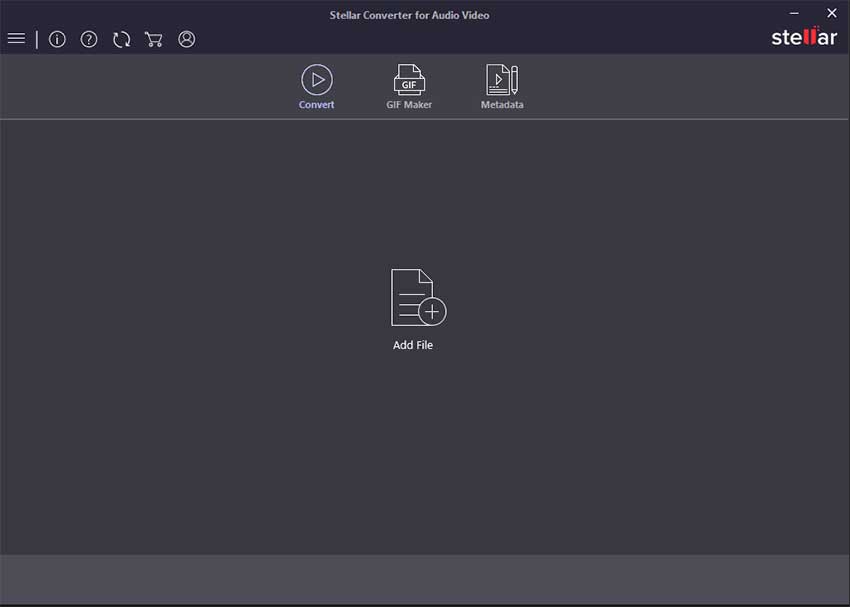
Paso 2: Elegir el formato
Puedes elegir el formato de audio de salida al hacer clic en el botón Formato de salida en la parte superior izquierda y luego en la opción Configuración avanzada. A continuación, elige la opción Audio y después el formato de salida que prefieras en el menú desplegable correspondiente. También puedes cambiar la configuración de la velocidad de bits según te parezca y pulsar el botón Aceptar
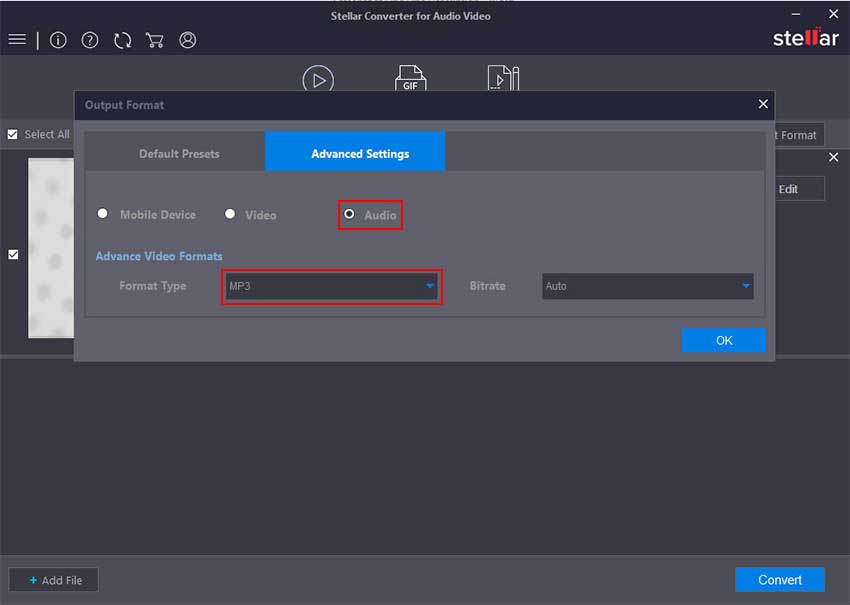
Paso 3: Convertir
Ahora en tu PC tienes que escoger la carpeta de destino donde quieres guardar el archivo convertido, luego pulsas Guardar. Cuando hayas hecho esto, haz clic en Convertir, para que la conversión comience.
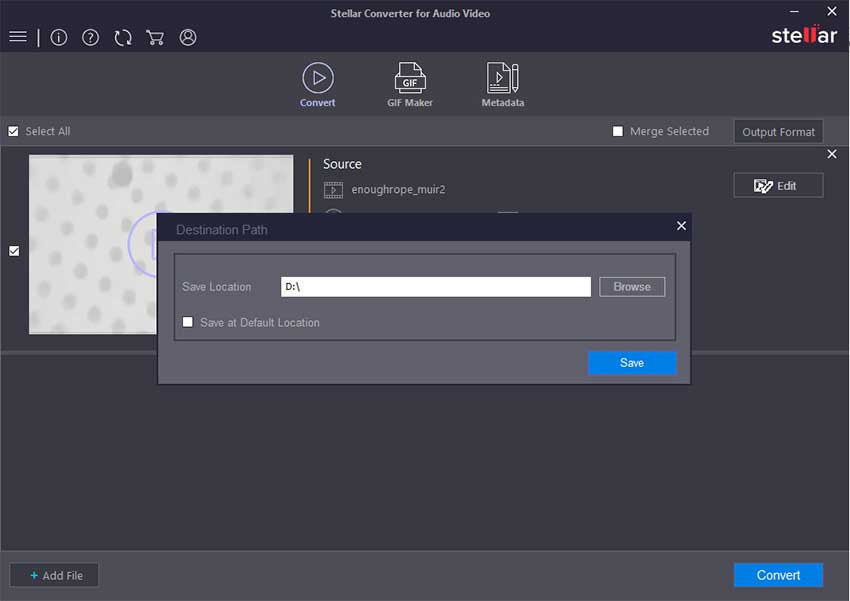
Parte 2. Una alternativa para convertir AAX a M4B con Wondershare UniConverter
No todos los programas disponibles en internet pueden convertir AAX a M4B sin perder calidad. Por eso, debes usar Wondershare UniConverter (originalmente Wondershare Video Converter Ultimate) para codificar AAX a M4B sin pérdidas y rápidamente. En este caso, tendrás que usar iTunes para abrir tu archivo AAX y, después, grabarlo y convertirlo a M4B con el UniConverter. Esta aplicación te permite grabar archivos de audio a MP3, WAV o M4A. Además, el programa te ofrece la posibilidad de editar audios recortándolos, ajustando el nivel de volumen, eliminando los ruidos de fondo y configurando la tasa de bits. Asimismo, cuenta con un potente conversor y editor de video compatible con todos los formatos de archivo de video.
 Wondershare UniConverter para Mac/Windows
Wondershare UniConverter para Mac/Windows

- Conversión de Foto/Video - Convierte fácilmente múltiples audios y videos 30 veces más rápido que otras herramientas
- Grabación de Audio/Video/Pantalla - Graba la pantalla con audio sin perder calidad
- Grabación de CD - Permite grabar DVD sin perjudicar la calidad desde los dispositivos disponibles
- Edición de Audio/Video - Ajusta el clip de audio aumentando o disminuyendo los sonidos y silenciando los clips de audio de fondo. Edita videos mediante el uso de herramientas como el recorte, efecto, fusión. Permite eliminar clips de video inusuales y mejorar la calidad del video
- Creador de GIF - Facilita la creación de GIF con solo unos clics
- Compresor de video - Ayuda a redimensionar y reducir el tamaño del archivo
- Descarga de videos - Se pueden descargar videos de 10.000 páginas web.
Cómo utilizar Wondershare UniConverter e iTunes paraconvertir un archivo AAX al formato M4B.
Paso 1Reproducir el archivo AAX en iTunes.
Primero, tienes que abrir AAX en un programa compatible, como iTunes para Mac o Windows. Después de instalar iTunes en tu PC, haz doble clic en el archivo AAX para reproducirlo automáticamente en iTunes.
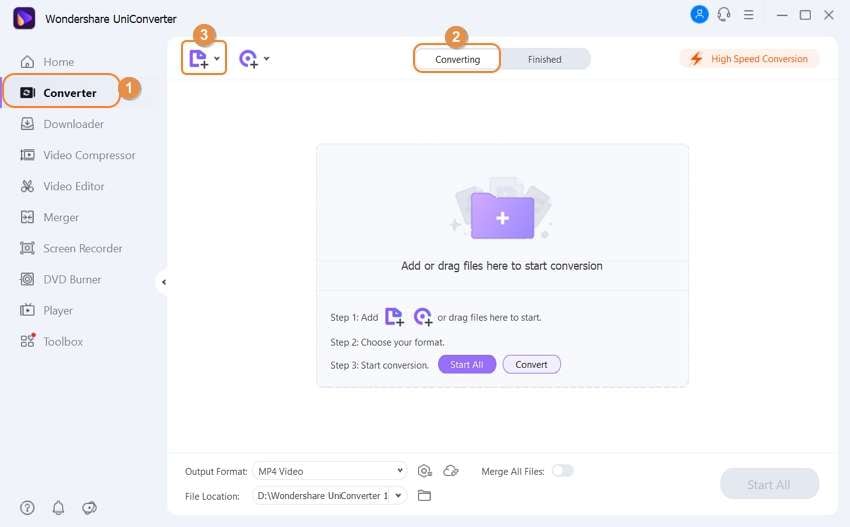
Paso 2 Abrir la función de grabación de audio en UniConverter.
Después, instala y ejecuta Wondershare UniConverter en tu PC y, seguidamente, haz clic en la pestaña Grabadora de Pantalla del panel izquierdo. Aquí, haz clic en la pestaña Grabadora de Audio para iniciar esta función.

Paso 3Configurar los ajustes de grabación de audio y empezar a grabar.
¿Quieres grabar de AAX a MP3, WAV o M4A? Bien, selecciona el formato de archivo de salida que prefieras en el menú Formato. Después, haz clic en el icono del Micrófono para desactivar la grabación con sonidos de fondo y voces en off. Si todo está en orden, reproduce tu audible en iTunes y, a continuación, pulsa Grabar en Wondershare UniConverter para que empiece la grabación. Por último, haz clic en Parar después de haber grabado lo suficiente.
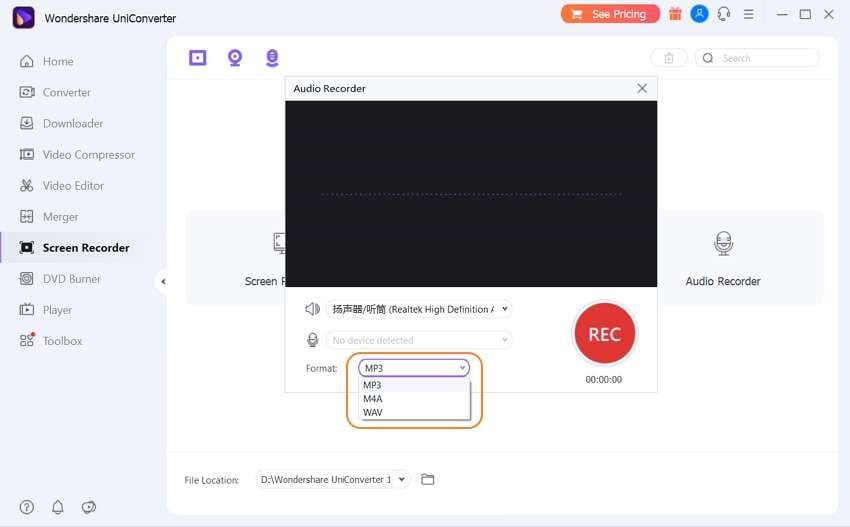
Paso 4Cargar el audio en el conversor de audio y editarlo.
Cierra la ventana de la grabadora de audio y, luego, haz clic con el botón derecho del ratón en el archivo de audio grabado. Después, elige la opción Añadir y, a continuación, haz clic en Convertidor. Tu archivo de música se añadirá a la herramienta Convertidor.
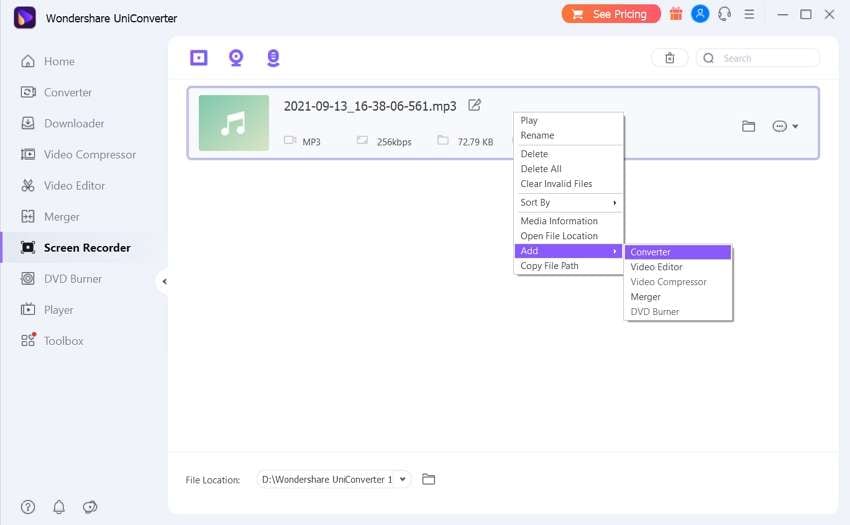
Ahora haz clic en la pestaña Conversor de audio del panel izquierdo, donde verás el audio grabado. Seguidamente, pulsa el icono Recortar en la miniatura del audio cargado para empezar a cortar y eliminar las partes que no quieras de tu archivo de audio. También puedes hacer clic en Recortar o Efecto para ajustar el volumen del audio, eliminar el ruido de fondo y cambiar el nivel estéreo. Pulsa Aceptar.
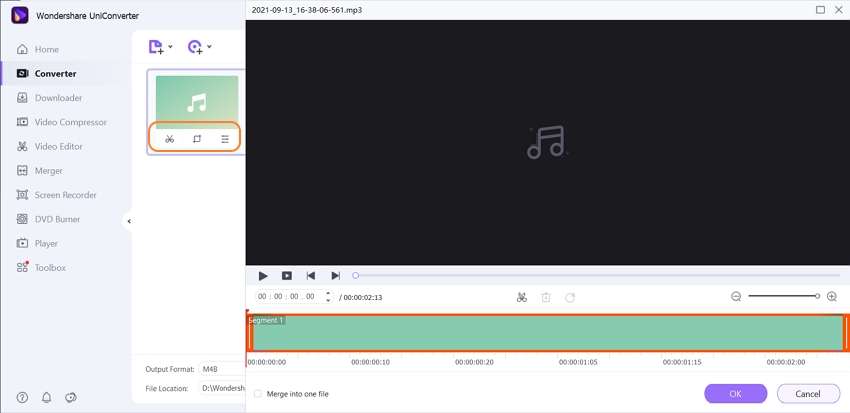
Paso 5 Seleccionar M4B como formato de salida y empezar la conversión.
Por último, pero no menos importante, abre el menú Formato de salida y elige M4B antes de seleccionar la tasa de bits de audio que prefieras. A continuación, selecciona una carpeta de salida en Ubicación del archivo y completa el proceso con un clic en Iniciar Todo. Wondershare UniConverter empezará a convertir tu archivo de audio grabado a M4B sin perder la calidad.
![]()
Parte 3. ¿Qué son los formatos AAX y M4B?
AAX significa Avid Audio Extension. Este formato está asociado a los audiolibros de Audible. Se trata de un archivo que implica imagen y se utiliza a menudo en libros infantiles para novelas gráficas, imágenes, etc. Antes de reproducir este archivo, el usuario debe tener una cuenta sin suscripción.
M4B es un archivo que suele usarse en iTunes de tamaño reducido para almacenar audiolibros. También se emplea para almacenar marcadores digitales junto con el audio.
¿Por qué es necesario convertir AAX a M4B?
A continuación, se describen brevemente varias razones para convertir de AAX a M4B formato. La gran ventaja de hacer esto es que el audiolibro mb4 cuenta con más información, marcadores de capítulos, imágenes e hipervínculos. Además, es posible almacenar muchos marcadores que te ayudarán a volver al último lugar donde lo dejaste. En comparación con AAX y M4B, la calidad del sonido es mucho mejor en M4B, y los errores dejan de ser un problema gracias a esta transferencia y compatibilidad.
Conclusión
Muchos archivos, audiolibros e información pueden reproducirse bien en el PC, pero no funcionan o no son compatibles con el iPhone, iPad, por lo que es necesario convertir el formato AAX a M4B. Al realizar la conversión, uno puede solucionar muchos de los errores. Si quieres conseguir mejores audiolibros, información musical o imágenes con una calidad al 100% y compatibles con iOS, puedes transferir fácilmente el archivo M4B con solo realizar algunos pasos. Te presentamos dos de las herramientas más útiles para que puedas hacer la conversión. Esperamos que te hayan servido de ayuda. Si quieres leer más sobre estos temas, quédate con nosotros. Te traeremos más artículos interesantes próximamente.
- 2 Efectivas Maneras para Editar Metadatos MKV Fácilmente en Windows/Mac
- Algunas Habilidades para Utilizar como Un Editor de Video Que Mereces Recolectar
- ¿Cómo silenciar un video de Tiktok? He aquí la respuesta.
- ¡Cómo silenciar Youtube en el iPhone - Las 6 herramientas más útiles que no te puedes perder!
- ¿Cómo convertir archivos de video M2TS a FLAC?
- ¿Cómo convertir archivos de video M2TS sin perder calidad?
- Todas las maneras de convertir archivos MP4 a M2TS
- Los 5 mejores convertidores de ASF que debes probar 2024
Manuel Gonzalez
staff Editor